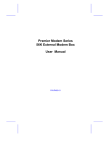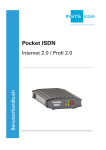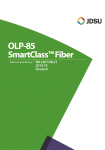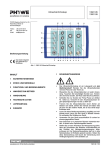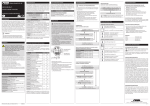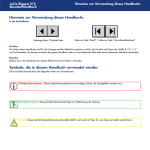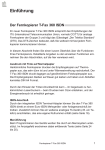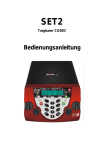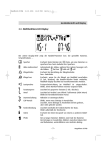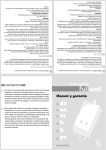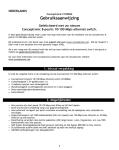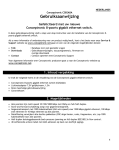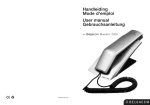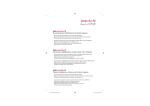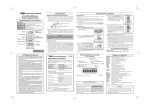Download 2 Übersicht über das Modem
Transcript
AcerModem 56 Surf 56K Externes Modem Benutzerhandbuch Copyright Copyright 2000 by Acer Inc.. Alle Rechte vorbehalten. Dieses Handbuch darf weder reproduziert, weggegeben, abgeschrieben, in einem Dokumentenverwaltungssystem gespeichert oder in eine andere Sprache oder in eine andere Computersprache übersetzt werden, noch in irgendeiner Form, weder elektronisch noch mechanisch, magnetisch, optisch, chemisch, oder sonstwie ohne schriftliche Genehmigung von Acer Inc. vervielfältigt oder verwendet werden. . Alle Marken- oder Produktnamen, die in dieser Bedienungsanleitung vorkommen, sind Waren- bzw. Markenzeichen ihrer jeweiligen Eigentümer. ii WICHTIGE SICHERHEITSVORSCHRIFTEN 1. Lesen Sie diese Anweisungen bitte sorgfältig durch. 2. Befolgen Sie bitte alle auf dem Produkt vermerkten Warnungen und Anweisungen. 3. Ziehen Sie den Stecker des Modems aus der Steckdose, bevor Sie das Modem reinigen. Verwenden Sie keine flüssigen Reinigungsmittel oder Aerosolreiniger. Verwenden Sie zum Reinigen ein feuchtes Tuch. 4. Verwenden Sie das Modem nicht in der Nähe von Wasser. 5. Stellen Sie das Gerät nicht auf einen unstabilen Untergrund (Tisch, Ständer etc.). Wenn das Modem herunterfällt, kann es ernsthaft beschädigt werden. 6. Die Öffnungen müssen stets freigehalten und dürfen nicht blockiert werden, besondere Vorsicht bei Betten, Sofas, Tüchern u.ä. Das Gerät darf niemals in der Nähe eines Ofens oder einer Heizung stehen oder irgendwo eingebaut werden, wenn keine ausreichende Belüftung gewährleistet ist. 7. Das Gerät muss mit dem auf dem Etikett angegebenen Strom betrieben werden. Im Zweifelsfall setzen Sie sich mit Ihrem Händler oder Ihrem Stromversorger vor Ort in Verbindung. 8. Legen Sie niemals etwas auf das Stromkabel. Verlegen Sie das Stromkabel so, dass niemand darüberlaufen muss. 9. Bei Verwendung eines Verlängerungskabels für das Gerät müssen Sie beachten, dass alle über das Verlängerungskabel angeschlossenen Geräte zusammen nicht mehr Strom benötigen als die Auslegung des Kabels zulässt. Auch dürfen alle an der Steckdose angeschlossenen Geräte zusammen nicht mehr als 15 Ampere verbrauchen. 10. Versuchen Sie nicht, das Gerät eigenhändig zu reparieren,da Sie sich beim Öffnen bzw. Entfernen von Abdeckungen gefährlichen Spannungen oder anderen Risiken aussetzen können. Überlassen Sie alle Servicearbeiten qualifiziertem Service-Personal. iii Zum Handbuch Zweck In diesem • Benutzerhandbuch finden sie alle Informationen, die Sie brauchen, um das Modem ordnungsgemäß zu installieren und zu betreiben. Aufbau des Handbuchs Dieses • Handbuch besteht aus fünf Kapiteln und einem Anhang: Kapitel 1 Erste Schritte Dieses Kapitel nennt die im Paket enthaltenen Teile und sagt Ihnen, was überprüft werden muss, bevor Sie mit der Installation des Modems beginnen. Kapitel 2 Übersicht über das Modem Dieses Kapitel gibt Ihnen alle notwendigen Informationen über das Modem, seine Merkmale, Leistungen und Beschaffenheit. Kapitel 3 Installieren des Modems Dieses Kapitel enthält schrittweise Anweisungen zum Installieren des Modems und anderer Peripheriegeräte, zum Konfigurieren des Modems unter Windows und zur Überprüfung der Modem-Installation. Kapitel 4 Kommunikationssoftware Dieses Kapitel gibt Ihnen Hinweise zum Konfigurieren der Kommunikationssoftware. Kapitel iv 5 AT Befehle Dieses Kapitel gibt Anleitungen, wie die AT-Befehle benutzt werden, mit denen Sie Ihre Faxmodem-Aktivitäten direkt steuern können. Anhang A Fehlersuche Dieser Anhang enthält Tips, wie Sie allgemeine Probleme mit dem Modem selbst lösen können. Darstellungsweise Im vorliegenden Handbuch wird folgende Darstellungsweise benutzt: Vom Benutzer eingegebener Text , , , etc. wird in dieser Schrift dargestellt. Zeigt die Tasten auf der Tastatur, die gedrückt werden müssen. HINWEIS gibt kurze Hinweise sowie zusätzliche Informationen zum aktuellen Thema. WARNUNG warnt Sie vor einem Schaden, der von einer bestimmten Handlung oder Unterlassung ausgeht. ACHTUNG empfiehlt Vorsichtsmaßnahmen zur Vermeidung möglicher Hard- oder Softwareprobleme. WICHTIG erinnert an eine bestimmte Handlung, um die gegenwärtige Aufgabe erfüllen zu können. TIP sagt Ihnen, wie man eine Aufgabe ganz schnell mit minimalen Schritten durch Kurzbefehle ausführt. v Inhaltsverzeichnis Kapitel 1 Erste Schritte 1.1 Lieferumfang .............................................................. 1-1 1.2 Systemanforderungen ................................................ 1-2 Kapitel 2 Übersicht über das Modem 2.1 Technische Daten............................................................ 2-1 2.2 Vorderseite ...................................................................... 2-3 2.3 Rückseite ......................................................................... 2-4 Kapitel 3 3.1 Vorsichtsmaßnahmen zur Elektrostatik .......................... 3.2 Einrichten des Modems 3.3 Modem unter Windows 95 einrichten 3.4 Einrichten des Modems unter Windows 98.................... 3.5 Einrichten des Modems unter Windows 2000................. 3.6 Einrichten des Modems unter Windows NT 3.7 Überprüfen der Modem-Installation Kapitel 4 vi Installieren des Modems Kommunikationssoftware 4.1 Installieren der Kommunikationssoftware .................. 4-1 4.2 Tipps zur Konfiguration der Kommunikationssoftware...................................................................... 4-1 Kapitel 5 AT Befehle 5.1 Eingeben eines Befehls 5.2 Wiederholen eines Befehls (A/) 5.3 Anwählen (D)......................................................................... 5.4 Ton- oder Pulswahl (T oder P) .............................................. 5.5 Pause (,) ................................................................................ 5.6 Warten auf den zweiten Wählton (W) 5.7 Rufübertragung oder andere Verbindungseinrichtung (!) 5.8 Auf Ruhe warten (@)............................................................. 5.9 Speicherung von Telefonnummern (&Zn=t) .......................... 5.10 Wählen gespeicherter Nummern (S=n) 5.11 Anrufannahme....................................................................... 5.11.1 Manuelle Annahme (A) 5.11.2 Automatische Annahme (S0=n) 5.12 Auflegen und Abheben (H) 5.13 Wählen der Antwortart (Vn) 5.15 Einstellen der Lautstärke (Ln) 5.16 Lesen eines S-Register-Wertes (Sn) 5.17 Ändern eines S-Register-Wertes (Sn=x) 5.18 Senden von Faxen ................................................................ 5.19 Prüfen des Daten- oder Fax-Status (+FCLASS=?) 5.20 Kurzübersicht......................................................................... 5.20.1 Datenmodem-Befehle 5.20.2 Faxmodem -Befehle 5.20.3 Voice Modem-Befehle 5.20.4 S-Register................................................................. vii Anhang A Fehlersuche Liste der Abbildungen 2-2 Vorderseite ................................................................. 2-3 2-3 Rückseite.................................................................... 2-4 3-2 Anschließen der Peripheriegeräte .............................. 3-3 Liste der Tabellen viii 2-2 LED Anzeigen............................................................. 2-3 5-1 Grundlegende AT-Befehle 5-2 AT&-Befehle .................................................................... 5-3 AT%-Befehle ................................................................... 5-4 AT\-Befehle...................................................................... 5-5 AT + Befehle.................................................................... 5-6 AT-Befehls-Ergebniscodes 5-7 Fax-Befehle ..................................................................... 5-9 S-Register........................................................................ Kapitel 1 Erste Schritte Wir freuen uns, dass Sie sich für das Acer Data/Fax/Voice-Modem entschieden haben. Dieses Modem ist eine Innovation im High-speed Design und macht die elektronische Kommunikation schneller und einfacher. Es enthält eine Voll-Duplex-Freisprechfunktion, die eine gleichzeitige Zweiwege-Konversation zulässt, sodass man sowohl frei sprechen als auch eine Telefonkonferenz abhalten kann. Dieses Handbuch zeigt Ihnen, wie man das Modem richtig installiert und verwendet, um seine Vorteile voll nutzen zu können. Im Anhang finden Sie eine Liste, anhand derer Sie kleinere Fehler oder Probleme mit dem Modem schnell selbst feststellen und beheben können. 1.1 Lieferumfang Im Lieferumfang müssen folgende Komponenten vorhanden sein. Bitte überprüfen Sie das: • • • • • • Externes Modem RJ11 Telefonkabel RS232 serielles Kabel AC Netzadapter Kurzanleitung CD mit Software und Treiber für Modem Sollte ein Teil fehlen oder beschädigt sein, setzen Sie sich bitte sofort mit Ihrem Händler in Verbindung. Erste Schritte 1-1 1.2 Systemanforderungen Bevor Sie fortfahren, vergewissern Sie sich bitte, dass Ihr System die folgenden Anforderungen erfüllt: • • • 1-2 486 (oder höher) IBM-kompatibler PC Mindestens 8 MB Arbeitsspeicher Windows 95, Windows NT 4.0 oder Windows 2000 Betriebssystem Benutzerhandbuch Kapitel 2 Übersicht über das Modem Bevor Sie mit der Installation anfangen, möchten wir Sie erst mit dem Modem vertraut machen. In diesem Kapitel erfahren Sie alles, was Sie über das Modem wissen müssen. 2.1 Technische Daten Betrieb als Datenmodem • • Leitungsgeschwindigkeit: 300 ~ 56000bps • • • • • Fehlerkorrektur: ITU-T V.42, MNP2-4 Kompatibilität mit den Standards: V.90, ITU V.34, V.32bis, V.23, V.22bis, V.21 und Bell 103, 212A Datenkomprimierung: ITU-T V.42bis, MNP5 Datenflusskontrolle: RTS/CTS, XON/XOFF Befehlssatz: TIA/EIA 602 “AT”-Befehlssatz Speicher: 2 Konfigurationsprofile, 4 Sätze von digitalen Telefonnummern Faxmodem • • • Leitungsgeschwindigkeit: 2400 ~ 14400bps Kompatibilität mit den Standards: ITU-T V.17, V.29 Befehlssatz: EIA-578 Service Klasse 1 Übersicht über das Modem 2-1 Sprachbetrieb • • Digitaler Anrufbeantworter; Sprachnachrichten-System • FDSP: Voll-Duplex-Freisprechfunktion mit Akustik- und Leitungsechounterdrückung Geschwindigkeit der Sprachaufzeichnung: Mono 8 Bit Audiodatenverschlüsselung mit 11,025 KHz oder 7200 Hz Allgemeine Systemmerkmale • Leitungsschnittstelle: 2xRJ-11 Buchsen für Telefonleitung und Telefon • • DTE Schnittstelle: serielle RS232C-Schnittstelle • Umgebungstemperatur: • • 2-2 Sprachschnittstelle: 2x Audiobuchsen für Mikrofoneingang und Lautsprecherausgang • Betrieb: +10° ~ +50°C • Bereitschaft: -20° ~ +60°C Feuchtigkeit: • Betrieb: 20% ~ 80% relative Feuchtigkeit • Bereitschaft: 20% ~ 80% relative Feuchtigkeit Abmessungen: 176mm (L) x 130mm (B) x 30mm (H) Benutzerhandbuch 2.2 Vorderseite Die LED-Anzeigen auf der Vorderseite zeigen den Status und die Aktivität des Modems an. Die nachstehende Tabelle zeigt die Funktion jeder LED-Anzeige: RD AA CD SD CS Power OH TR Figure 2-1 Vorderseitenansicht Tabelle 2-1 LED-Anzeigen Beschriftung Name Beschreibung Power Strom Leuchtet, wenn das Modem arbeitet AA Auto Answer Automatische Anrufannahme Leuchtet, wenn das Modem auf Anrufbereitschaft steht RD Receive Data Datenempfang Blinkt, wenn das Modem Daten von einem anderen (entfernten) Modem erhält Übersicht über das Modem 2-3 Tabelle 2-1 LED-Anzeigen (Fortsetzung) Beschriftung Name Beschreibung SD Send Data - Datenversand Blinkt, wenn das Modem Daten an ein anderes (entferntes) Modem überträgt CD Carrier Detect Trägersignal entdeckt Leuchtet, wenn das Modem ein gültiges Datensignal (Trägersignal) von einem anderen (entfernten) Modem erhält OH Off Hook - Abgehoben Leuchtet, wenn das Modem abgehoben hat CS Clear to Send Sendebereit Leuchtet, wenn das CTS-Signal aktiv ist TR Terminal Ready Terminal bereit Leuchtet, wenn das DTR-Signal aktiv ist 2.3 Rückseite Auf der Rückseite befinden sich die Schnittstellen und Anschlüsse. AC 9V Anschluss Netzschalter RS-232C Schnittstelle Lautsprecheranschluß Mikrofon anschluß Anschluß Telefon Anschluß Telefonleitung Figure 2-2 Rückseitenansicht 2-4 Benutzerhandbuch Kapitel 3 Installieren des Modems Dieses Kapitel enthält detaillierte Anweisungen zur Installation und Konfiguration des Modems sowie Hinweise, wie Sie prüfen können, ob die Installation ordnungsgemäß erfolgt ist. Es empfiehlt sich, diese Schritte genau zu befolgen, um spätere Probleme zu vermeiden. 3.1 Vorsichtsmaßnahmen zur Elektrostatik Eine elektrostatische Entladung kann Ihren Rechner, die Laufwerke, die Erweiterungskarten und andere Systemkomponenten beschädigen. Befolgen Sie daher stets die folgenden Vorsichtsmaßnahmen, bevor Sie irgendeine Systemkomponente installieren. 1. Nehmen Sie eine Komponente erst aus ihrer Schutzverpackung, wenn Sie sie gleich darauf installieren. 2. Tragen Sie ein Masse-Armband und verbinden Sie es mit einem Metallteil Ihres Systemgeräts, bevor Sie Komponenten handhaben. Haben Sie kein Masse-Armband zur Hand, halten Sie unbedingt Kontakt zur Systemeinheit solange Sie etwas durchführen, das elektrostatischen Schutzes bedarf. 3.2 Einrichten des Modems Dieses externe Modem ist leicht zu installieren. Sie brauchen dazu nur die nachstehenden Anweisungen zu befolgen. Installieren des Modems 3-1 Installieren des Modems: 1. Bevor Sie das Modem installieren, stellen Sie sicher, dass Ihr System ausgeschaltet ist. 2. Stecken Sie das (9-polige) serielle Kabel in den RS-232C Anschluss auf der Rückseite des Modems. In Kapitel 2 sehen Sie, wo sich die Anschlüsse befinden. 3. Stecken Sie das andere Ende des seriellen Kabels in die serielle Schnittstelle (COM1 oder COM2) Ihres Systems. 4. Stecken Sie das Telefonkabel in die Buchse LINE auf der Rückseite des Modems. In Kapitel 2 sehen Sie, wo sich diese Buchse befindet. 5. Stecken Sie das andere Ende des Telefonkabels in den Telefonanschluss. 6. Stecken Sie das Netzadapterkabel in den Anschluss AC 9V auf der Rückseite des Modems. In Kapitel 2 sehen Sie, wo sich der Anschluss befindet. 7. Stecken Sie den Stecker des Netzadapters in die Steckdose. Ihr Modem muss unbedingt ausgeschaltet sein, wenn Sie den Stecker des Netzadapters in die Wandsteckdose stecken. Prüfen Sie auch die korrekte Netzspannung vor Ort, bevor Sie das Gerät an das Netz anschließen. 8. Anschließen eines Telefons an das Modem: a. Stecken Sie das Kabel des Telefons in die Buchse PHONE am Modem. b. Nehmen Sie den Hörer ab und prüfen Sie, ob ein Wählton zu hören ist, d.h. ob der Anschluss funktioniert. 3-2 Benutzerhandbuch 9. Anschließen eines Lautsprechers und eines Mikrofons an das Modem: a. Stecken Sie das Kabel des Lautsprechers in den SPK Anschluss des Modems. b. Stecken Sie das Kabel des Mikrofons in den Modemanschluss MIC. 10. Schalten Sie das Modem ein. Das Modem führt zunächst einen Selbsttest durch und ist dann betriebsbereit. Wenn alles durchgetestet wurde, schalten Sie den Computer ein. Abbildung 3-1 Anschließen der Peripheriegeräte Installieren des Modems 3-3 3.3 Modem unter Windows 95 einrichten 3.3.1 Installation der Modem-Treiber unter Windows 95 Version 950 und 950a Windows 95 erkennt Ihre Hardware automatisch, wenn Sie diese erstmalig installieren. Um den Treiber für das Modem zu installieren, verfahren Sie wie folgt: 1. Schalten Sie den Computer ein. Wenn Windows 95 hochfährt, erscheint auf dem Bildschirm einige Sekunden lang das Dialogfeld „Neue Hardwarekomponente gefunden”. Es weist die Bezeichnung Ihres Modems (Acer Modem 56 Surf) aus. 2. Im Dialogfeld „Neue Hardwarekomponente gefunden” können Sie zwischen drei Möglichkeiten für die Installation des Treibers wählen. Die Standardvorgabe ist die Installation des Treibers von der CD, die der Hardwarehersteller bereitstellt. Wählen Sie diese Option, falls sie noch nicht markiert ist, und klicken Sie auf OK. 3. Wählen Sie Laufwerk D:\ als Ausgangslaufwerk. 4. Legen Sie die Treiber-CD in das CD-ROM-Laufwerk ein und klicken Sie auf OK. 3-4 Benutzerhandbuch 5. Windows 95 erkennt automatisch die richtigen Dateien und kopiert diese auf Ihre Festplatte. 3.3.2 Installation der Modem-Treiber unter Windows 95 Version 950b 1. Schalten Sie den Computer ein. Wenn Windows 95 hochfährt, erscheint auf dem Bildschirm das Dialogfeld „Assisten für Gerätetreiber-Updates”. 2. Legen Sie die Treiber-CD in das CD-ROM-Laufwerk ein und klicken Sie auf WEITER. 3. Wenn Windows 95 mit der Suche nach aktualisierten Treibern fertig ist, klicken Sie Beenden. 4. Windows 95 kopiert die Dateien auf Ihre Festplatte. 5. Wenn Windows 95 die Dateien kopiert hat, findet es ein weiteres Gerät, nämlich das Voice Modem Serial Wave. Gehen Sie zur Installation des Wave einfach genauso vor wie oben. Installieren des Modems 3-5 3.4 Einrichten des Modems unter Windows 98 1. Schalten Sie den Computer ein. Wenn Windows 98 hochfährt, erscheint auf dem Bildschirm einige Sekunden lang das Dialogfeld „Hardware-Assistent”. Es weist die Bezeichnung Ihres Modems (Acer Modem 56 Surf) aus. 2. Klicken Sie WEITER und ein neues Dialogfeld erscheint. 3-6 Benutzerhandbuch 3. Im neuen Dialogfeld können Sie zwischen zwei Möglichkeiten der Treiberinstallation wählen. Die Standardvorgabe lässt den Computer nach dem besten Treiber für das Gerät suchen. Markieren Sie diese Auswahl, falls dies nicht bereits geschehen ist, und klicken Sie auf WEITER. 4. Ein neues Dialogfeld „Hardware-Assistent” erscheint. Installieren des Modems 3-7 5. Legen Sie die Treiber-CD in das CD-ROM-Laufwerk ein und wählen Sie die Option CD-ROM-Laufwerk, klicken Sie dann WEITER. 6. Windows 98 kopiert die Dateien auf Ihre Festplatte. 7. Wenn Windows 98 die Dateien kopiert hat, findet es ein weiteres Gerät, nämlich das Voice Modem Wave. Gehen Sie zur Installation des Wave einfach genauso vor wie oben. 3.5 Einrichten des Modems unter Windows 2000 1. Schalten Sie den Computer ein. Wenn Windows 2000 hochfährt, erscheint auf den Bildschirm das Dialogfeld "Assistent für das Suchen neuer Hardware". 2. Klicken Sie WEITER und ein neues Dialogfeld erscheint. 3-8 Benutzerhandbuch 3. Im neuen Dialogfeld können Sie zwischen zwei Möglichkeiten der Treiberinstallation wählen. Die Standardvorgabe lässt den Computer nach dem besten Treiber für das Gerät suchen. Markieren Sie diese Auswahl, falls dies nicht bereits geschehen ist und klicken Sie auf WEITER. Installieren des Modems 3-9 4. Ein neues Dialogfeld „Assistent für das Suchen neuer Hardware” erscheint. 5. Legen Sie die Treiber-CD in das CD-ROM-Laufwerk und wählen Sie die Option CD-ROM-Laufwerke, klicken Sie dann WEITER. 6. Windows 2000 kopiert die Daten auf Ihre Festplatte . 7. Nachdem Windows 2000 die Dateien kopiert hat, erscheint auf dem Bildschirm „Windows hat die Installation der Treiberdateien für das Gerät erfolgreich beendet”. Klicken Sie dann auf FERTIG STELLEN. 3-10 Benutzerhandbuch 3.6 Einrichten des Modems unter Windows NT 1. Doppelklicken Sie nach dem Start von Windows NT auf die Schaltfläche Modems . 2. In dem Dialogfeld Neues Modem Installieren wählen Sie „Modem wählen (keine automatische Erkennung)”. 3. Wählen Sie Weiter, dann Diskette… . Legen Sie die Treiber-CD in das CD-ROM-Laufwerk ein. 4. Geben Sie D:\ ein, und klicken Sie dann OK. 5. Wählen Sie Ihren Modem-Typ aus und klicken Sie dann WEITER. 6. Wählen Sie die Schnittstelle (COM), an die Sie das Modem angeschlossen haben. Wählen Sie WEITER, dann Beenden. 7. Windows NT kopiert die Dateien auf die Festplatte. 3.7 Überprüfen der Modem-Installation Um zu prüfen, ob das Modem richtig installiert ist, verfahren Sie wie folgt: 1. Setzen Sie Ihr System in den Terminalmodus (führen Sie dazu die entsprechende Funktion aus). Bei Windows 95/98/2000: Nutzen Sie das Hyper-Terminal-Programm. Im Terminalmodus erscheint auf dem Bildschirm ein Cursor, mit dem Sie Befehle direkt an das Modem senden können. 2. Um zu überprüfen, ob Ihr System und das Modem einwandfrei arbeiten, geben Sie ein: AT&F<Enter> Installieren des Modems 3-11 Das Modem muss mit OK antworten. Tritt eines der folgenden Bildschirmprobleme auf, sehen Sie in Anhang A unter Fehlersuche nach. • Die von Ihnen eingegebenen Zeichen erscheinen nicht • Die Meldung OK erscheint nicht • Die Zeichen erscheinen doppelt Nachdem Sie Ihr Modem erfolgreich installiert haben, müssen Sie als nächstes die Kommunikationssoftware konfigurieren. Schlagen Sie dazu in Kapitel 4 nach. 3-12 Benutzerhandbuch Kapitel 4 Kommunikationssoftware In diesem Kapitel erfahren Sie, wie man die Kommunikationssoftware konfiguriert. 4.1 Installieren der Kommunikationssoftware Das Modem wird mit einer CD und einem Handbuch geliefert. Auf der CD ist die Kommunikationssoftware enthalten. Um diese Software zu installieren, legen Sie einfach die CD in das CD-ROM-Laufwerk. Unter Win95/98/NT/2000 startet die Selbstlauf-Funktion das Shell-Pro gramm. Folgen Sie nun den Anweisungen auf dem Bildschirm. Wenn Sie ein anderes Kommunikationsprogramm benutzen möchten, sehen Sie bitte in Abschnitt 4.2 nach. 4.2 Tipps zur Konfiguration der Kommunikationssoftware Dieses Modem benutzt die neuesten handelsüblichen und Industriestandards, und ist damit funktionell zu den meisten Kommunikationsprogrammen kompatibel. Bei der ersten Einrichtung der Kommunikationssoftware werden Sie normalerweise aufgefordert, den Typ des Fax/Modems anzugeben, das Sie benutzen. Die folgende Liste soll Ihnen bei der Wahl des richtigen Gerätetyps helfen. Kommunikationssoftware 4-1 Der Gerätetyp definiert nur das Protokoll, über das Ihre Software mit Ihrem Fax/Modem kommuniziert. Die Geschwindigkeit wird dabei weder bestimmt noch limitiert. 1. Bei der Übertragungsgeschwindigkeit wählen Sie zwischen einer Baudrate von 38.400 bis 115.200. Ihr Fax/Modem stellt sich automatisch auf die optimale Übertragungsgeschwindigkeit ein, sobald es mit einem Fernmodem Verbindung aufgenommen hat. 2. Viele Kommunikationsprogramme nutzen die CONNECT-Antwort, um den Programmfluss zu steuern. Vergewissern Sie sich, dass die Software darauf eingestellt ist, eine CONNECT 28800 Antwort zu erkennen. Funktioniert dies nicht, so richten Sie das Programm so ein, dass es nur die CONNECT-Antwort ohne die Angabe der Übertragungsgeschwindigkeit erkennt. 3. Es gibt drei Möglichkeiten der Flusskontrolle: Keine, Hardware (CTS/RTS) und Software (XON/XOFF). Stellen Sie ihre Software so ein, dass sie entweder mit Hardware- oder SoftwareDatenflusskontrolle arbeitet. Bei Einstellung auf „keine” Datenflusskontrolle kann Ihre Software einen Pufferüberlauf nicht erkennen und es kommt zu Übertragungsfehlern. 4. Für den Faxbetrieb wählen Sie TR29 Class 1. 5. Als Faxgeschwindigkeit wählen Sie automatic oder fastest speed. Ihr Fax/Modem stellt sich automatisch auf die optimale Übertragungsgeschwindigkeit ein, sobald es mit einem Fernmodem oder Fax Verbindung aufgenommen hat. 6. Vergewissern Sie sich, dass Sie alle anderen von der Software zur einwandfreien Funktion benötigten Parameter richtig gesetzt haben. 7. Weitere Einzelheiten entnehmen Sie bitte dem Handbuch der Kommunikationssoftware. Sie können nun Ihre Kommunikation über das Fax/Modem starten. Weitere Einzelheiten finden Sie in Kapitel 5. 4-2 Benutzerhandbuch Kapitel 5 AT Befehle Die AT-Befehle dienen dazu, die Funktionen des Faxmodems wie Wählen, Datenempfang oder das Versenden von Faxen direkt auszuführen. Um dem Modem Befehle geben zu können, müssen Sie dieses im Terminalmodus ansteuern, was die meisten Kommunikationsprogramme vorsehen. Auch müssen Sie das Format zur Eingabe der Befehle und die entsprechenden Rückmeldungen kennen. Dieses Kapitel zeigt Ihnen, wie Sie die AT-Befehle richtig einsetzen können. Wenn Sie für die Kommunikation mit dem Faxmodem ein Kommunikationssoftwareprogramm benutzen, müssen Sie die Befehle nicht eingeben, da die Software dies für Sie erledigt. Ebensowenig werden Sie die Reaktionen auf die Befehle sehen können, da die Software diese entgegennimmt. 5.1 Eingeben eines Befehls Um einen Befehl einzugeben, verfahren Sie wie folgt: 1. Geben Sie ein: AT. Dies ist der Hinweis für das Modem, dass ein Befehl folgt. Dieser Achtung-Code kann in Groß- oder Kleinschreibung eingegeben werden. 2. Geben Sie jetzt den Befehl ein. Siehe dazu die folgenden Abschnitte. AT Befehle 5-1 3. 5-2 Drücken Sie , um den Befehl an das Modem zu senden (außer bei den Befehlen A/ und +++). Benutzerhandbuch Beispiel: ATccpp dabei ist: AT: Achtung-Code cc: beliebiger Befehl pp: beliebiger für den Befehl erforderlicher Parameter In den folgenden Abschnitten erfahren Sie, wie Sie grundlegende Befehle eingeben können. Die anderen Befehle sind in der auf der Treiberdiskette für das Faxmodem enthaltenen Datei AT_CMD.TXT beschrieben. Sie können diese Datei mit DOS EDIT oder einem geeigneten Editor ansehen. 5.2 Wiederholen eines Befehls (A/) Der Befehl A/ lässt das Modem den zuletzt eingegebenen Befehl wiederholen. Bei der Eingabe dieses Befehls, geben Sie vor dem Befehl KEIN AT ein und drücken Sie danach NICHT . 5.3 Anwählen (D) Der Befehl D wählt die Telefonnummer. Um zum Beispiel die Nummer 03-5770707 zu wählen, geben Sie ein: oder ATD03-5770707 ATD (03)5770707 oder ATD035770707 Drücken Sie dann AT Befehle . Die drei Eingaben sind gleichwertig. 5-3 Bei allen Wählfolgen können Sie die Ziffern 0 bis 9 benutzen. Zur besseren Lesbarkeit des Wählbefehls können Sie auch Leerzeichen, Trennstriche, Klammern oder sonstige Interpunktionszeichen außer den Wählmodifikatoren benutzen. 5.4 Ton- oder Pulswahl (T oder P) Um eine Nummernfolge per Ton- oder Pulswahl zu wählen, schreiben Sie zwischen den Anwählbefehl (D) und die Telefonnummer ein T oder ein P . Dieses Modem ist auf Tonwahl voreingestellt. Wenn Sie bei der letzen Anwahl P benutzt haben, brauchen Sie in die Wählfolge nur ein T einzugeben. Beispiel: ATDT(oder P)5770707 5.5 Pause (,) Die Eingabe eines Pausenbefehls bewirkt in der Wählfolge eine Pause von entweder zwei Sekunden oder in Höhe des Wertes, der im Statusregister S8 eingegeben ist. Beispiel: ATD9,03-5770707 5-4 Benutzerhandbuch 5.6 Warten auf den zweiten Wählton (W) Unter dem W-Befehl macht das Modem eine Pause und wartet auf einen zweiten Wählton, bevor es den Wählbefehl fortsetzt. Beispiel: ATD9,W03-5770707 Sie können die Befehle Pause und Warten bei Ferngesprächen benutzen. 5.7 Rufübertragung oder andere Verbindungseinrichtung (!) Geben Sie ein Ausrufezeichen (!) ein, um einen Anruf umzuleiten, bei dem eine dauerhafte (on-hook) oder eine zeitweilige „flash-hook”Verbindung erforderlich ist. Beispiel: ATDT9,323-8000!,#7377 5.8 Auf Ruhe warten (@) Dieser Befehl wird für besondere Funktionen wie zum Beispiel den automatischen Personenruf (Paging) verwendet. Der @ -Wahlparameter lässt das Modem ein oder mehrere Klingelzeichen und dann 5 Sekunden in ununterbrochener Ruhe abwarten, bevor es wählt. Wenn innerhalb der in Register S7 eingestellten Zeit keine 5 Sekunden Ruhe erkannt werden, legt das Modem auf. AT Befehle 5-5 5.9 Speicherung von Telefonnummern (&Zn=t) Das Modem kann bis zu vier Sätzen von Telefonnummern speichern. Jede Wählfolge kann bis zu 34 Ziffern enthalten. Zur Speicherung von Telefonnummern einschließlich aller eventuell benötigten Wahlparameter, geben Sie ein: AT&Zn=t dabei ist: n = Speicherplätze 0 3 t = 0 9, *, # und alle Wahlparameter wie T, P, W, @, ;, !. Um zum Beispiel die Wählfolge T9,1551212 auf Platz 2 zu speichern, geben Sie ein: AT&Z2=T9,1551212 5.10 Wählen gespeicherter Nummern (S=n) Geben Sie ATDS=n ein, um die auf Platz n gespeicherte Nummer zu wählen (wobei n=0~3). 5.11 Anrufannahme 5.11.1 Manuelle Annahme (A) Ab Werk ist das Modem so eingestellt, dass es einen Anruf erst dann annimmt, wenn Sie ATA eingegeben haben. Dies ist besonders dann sinnvoll, wenn Sie für Modem und Telefon nur eine Telefonleitung benutzen. 5-6 Benutzerhandbuch 5.11.2 Automatische Annahme (S0=n) Das Modem ist so voreingestellt, dass es einen Anruf erst dann annimmt, wenn Sie den Befehl ATA eingegeben haben. Verfügen Sie aber über getrennte Leitungen für Telefon und Modem, können Sie das Modem so einstellen, dass es eingehende Anrufe automatisch annimmt. Sie können einstellen, nach wie vielen Klingelzeichen das Modem den Anruf annehmen soll. Geben Sie dazu folgendes ein: ATS0=n dabei ist: n: die Anzahl der Klingelzeichen, nach der das Modem den Anruf annimmt. Die Einstellmöglichkeiten liegen zwischen 1~255. Geben Sie S0=0 ein, um die automatische Anrufannahme auszuschalten (Voreinstellung). 5.12 Auflegen und Abheben (H) Geben Sie ein: ATH damit das Modem auflegt. ATH1 damit das Modem abhebt AT Befehle 5-7 5.13 Wählen der Antwortart (Vn) Die V-Befehle weisen das Modem an, die Antworten als Text oder als Zahlenwert auszuweisen. Eine Liste von Antworten sowohl in Text- als auch in Zahlenform finden Sie in Tabelle 5-7. Geben Sie ein: V0 Ergibt eine Antwort als Zahlenwert. V1 Ergibt eine Antwort als Text. 5.14 Ein- und Ausschalten des Lautsprechers (Mn) Mit diesem Befehl können Sie den Lautsprecher ein- oder ausschalten. Geben Sie ein: Lautsprecher immer aus Lautsprecher an bis Verbindungsaufbau(Voreinstellung) M2 Lautsprecher immer an Lautsprecher aus beim Wählen; Lautsprecher an bis VerM3 bindungsaufbau M0 M1 5.15 Einstellen der Lautstärke (Ln) Mit diesem Befehl lässt sich die Lautstärke einstellen. Geben Sie ein: L0 L1 L2 L3 5-8 Lautstärke leise Lautstärke leise (Voreinstellung) Lautstärke mittel Lautstärke laut Benutzerhandbuch 5.16 Lesen eines S-Register-Wertes (Sn) Um den aktuellen Wert eines S-Registers zu lesen, geben Sie ein: ATSn? dabei ist n die Nummer eines S-Registers. Das Modem antwortet mit einem Dezimalwert aus dem S-Register im 3-Ziffern-Format mit nachfolgendem OK. Um die Werte aus mehr als einem S-Register zu lesen, geben Sie ein: ATSn?Sn? dabei bezeichnet n die verschiedenen S-Register-Nummern. 5.17 Ändern eines S-Register-Wertes (Sn=x) Um den Wert in einem S-Register zu ändern, geben Sie ein: ATSn=x dabei ist: n: S-Register-Nummer x: der Wert, der dem angegebenen S-Register zugeordnet werden soll AT Befehle 5-9 5.18 Senden von Faxen Sie können Faxe mit Hilfe der Fax-Software versenden. Die nötigen Befehle werden automatisch von der Fax-Software erteilt. Sollten Sie beim Senden oder Empfangen von Faxen auf Probleme stoßen, ziehen Sie bitte das Handbuch Ihrer Fax-Software zu Rate. Einige Faxprogramme erfordern Software-Datenflusskontrolle. Das Modem ist auf Hardware-Datenflusskontrolle voreingestellt. Möglicherweise müssen Sie also die Software-Datenflusskontrolle aktivieren, um Faxe senden und empfangen zu können. 5.19 Prüfen des Daten- oder Fax-Status (+FCLASS=?) Dieser Befehl erkennt, ob das Modem auf Daten- oder Faxbetrieb eingestellt ist. Die möglichenWerte sind 0 für Datenmodus und 1 für Faxmodus Klasse 1. 5.20 Kurzübersicht 5.20.1 Datenmodem-Befehle Tabelle 5-1 Grundlegende AT-Befehle Befehl Beschreibung Funktion A/ Befehl wiederholen Keine A Antworten Keine Bn ITU-T oder Bell 0 = Wählt ITU-T V.22 bei 1200 bps und ITU-T V.21 bei 300 bps 1 = Wählt Bell 212A bei 1200 bps und Bell 103J bei 300 bps (Voreinstellung) 2 = Wählt ITU-T V.23 . Das sendende Modem überträgt mit 5-10 Benutzerhandbuch Befehl Beschreibung Funktion 75 bps ; das antwortende Modem überträgt mit 1200 bps. 3 = Wählt nur ITU-T V.23 . Das sendende Modem überträgt mit 1200 bps ; das antwortende Modem überträgt mit 75 bps. Cn Trägerkontrolle 0 = Übertragung desTrägersignals immer aus (Voreinstellung) Dn Wählen N kann eine Zeichenfolge aus den folgenden Zeichen sein: 1 = Normale Übertragung des Trägersignals En Befehlsecho z 0,1,2,3,4,5,6,7,8,9 (Wählziffern) z *,#,A,B,C oder D (Tonwahl-Zeichen) z L letzte Nummer wiederholen: das Modem meldet Fehler, wenn ATDL erteilt wird. Wenn L in der Wählfolge eingebettet ist, wird es als Darstellungszeichen betrachtet und somit ignoriert. z P (Pulswahl) z T (Tonwahl) z R (Stellt Anrufe her, die Antwortfrequenzen (Reverse) verwenden) z S=n (Wählt NVRAM Telefonnummer) z ! (Flash Hook) z W (auf Wählton warten) z (@) (Auf Ruhe warten) z , (Pause) z ; (schaltet nach dem Wählen zurück in den Befehlsmodus) z -() (Wird vom Modem ignoriert) 0 = Echo aus 1 = Echo ein (Voreinstellung) Fn Online-Echo 0 = Online-Echo ein Hn Umschalterkontrolle 0 = Verbindung trennen (Voreinstellung) 1 = Online-Echo aus (Voreinstellung) In Kennung 1 = Verbindungsaufbau 0 = Produktcode anzeigen 1 = Version der Modemchip Firmware anzeigen 2 = ROM-Prüfsumme bestätigen 3 = Namen des Chipset anzeigen AT Befehle 5-11 Befehl Beschreibung Funktion 4 = Reserviert 5 = Reserviert für Hardwarekonfiguration des Modemchips 6 = Ländercode 7 = Version der Platinenhersteller Firmware 8 = Kennzeichen der Modem Firmware Ln Lautstärke 0 = Lautstärke leise 1 = Lautstärke leise (Voreinstellung) 2 = Lautstärke mittel 3 = Lautstärke laut Mn Lautsprechereinstellung 0 = Lautsprecher immer aus 1 = Lautsprecher an bis Trägersignal aktiviert (Voreinstellung) 2 = Lautsprecher immer an 3 = Lautsprecher aus beim Wählen; Lautsprecher an bis Trägersignal aktiviert Nn An Handshake Datenübertragungsrate auswählen 0 = Handshake nur bei DTE-zu-Modem Datenübertragung Zurück zum Online-Datenmodus 0 = Ohne Neusychronisierung (Retrain) Online gehen (Voreinstellung) 1 = Beginnt Handshake bei DTE-zu-Modem Datenübertra gungsrate und fällt auf höchst mögliche kompatible Rate ab (Voreinstellung) 1 = Online gehen und Neusynchronisierung (Retrain) einleiten P Pulswählen einstellen Keine Qn Anzeigen der Ergebniscodes 0 = Ergebniscode ein (Voreinstellung) Lesen/Schreiben =x Schreibe Wert x in das Sn Sn S-Register n ? Lese das S-Register n T Tonwahleinstellen Voreinstellung Tonwahl Vn Form des Ergebniscodes 0 = in numerischer Form Verbindungsauf- 0 = Meldungen zur DTE-Geschwindigkeit anzeigen Wn 5-12 1 = Ergebniscode aus 1 = in ausführlicher Textform (Voreinstellung) Benutzerhandbuch Befehl Beschreibung Funktion baumeldungen (Voreinstellung). 2 = Meldungen zur DCE-Geschwindigkeit anzeigen 3 = Meldungen zur DTE-Geschwindigkeit und Informationen bzgl. Fehlerkorrektur und Datenkomprimierung anzeigen 4 = Protokoll, Datenkomprimierung und DTEDatenübertragungsrate anzeigen Xn Zn Ergebniscodes Warmstart und Profil wiederherstellen 0 = Blindwahl, Wählton, CONNECT 1 = Blindwahl, Wählton, CONNECT XXXX 2 = Wähltonerkennung, Wählton, CONNECT XXXX XXXX 3 = Blindwahl, Wähltonerkennung, CONNECT XXXX 4 = Volle Anzeige, alle Meldungen, CONNECT XXXX XXXX(Voreinstellung) 0 = Warmstart und Profil 0 wiederherstellen (Voreinstellung) 1 = Warmstart und Profil 1 wiederherstellen Tabelle 5-2. AT&-Befehle Befehl &Cn Beschreibung DCD-Option Funktion 0 = DCD immer an 1 = DCD normal (Voreinstellung) &Dn DTR-Option 0 = Im Asynchronmodus ignoriert Modem DTR-Status 1 = Das Modem schaltet vom Datenmodus in den Befehlsmodus, wenn der DTR-Status umgeschaltet wird 2 = Wenn DTR ausgeschaltet wird, geht das Modem Offline und die automatische Anrufannahme wird deaktiviert; wenn DTR eingeschaltet wird, wird die automatische Anrufannahme aktiviert (Voreinstellung) 3 = Beim Ausschalten des DTR wird das Modem initialisert und die Werte außer bei UART-Registern zurückgesetzt &Fn AT Befehle Werkskonfiguration wiederher- Keine 5-13 Befehl Beschreibung Funktion stellen &Gn Guard-Ton wählen 0 = ausgeschaltet (Voreinstellung) 1 = 550 Hz 2 = 1800 Hz &Kn Datenflusskontrolle 0 = deaktiviert 3 = Hardware-Datenflusskontrolle RTS/CTS aktiviert (Voreinstellung) 4 = Software-Datenflusskontrolle XON/XOFF aktiviert &Pn Wahlpulseinstellung 0 = 10-pps Wahlpuls mit 39%/61% Erzeugung/PauseVerhältnis eingestellt 1 = 10-pps Wahlpuls mit 33%/67% Erzeugung/PauseVerhältnis eingestellt &Sn &Tn &Vn &Wn &Yn &Zn=X DSRÜberlagerung 0 = DSR immer an (Voreinstellung) SelbsttestBefehle 0 = Beendet den laufenden Test (Voreinstellungen) 1 = Lokale analoge Prüfschleife starten 1 = DSR ist aktiv nur wärend des Handshakes und wenn das Trägersignal verloren wurde 8 = Lokale analoge Prüfschleifemit Selbsttest starten Aktive und gespeicherte Profile abrufen 0 = Aktives und gespeichertes Profil 0 abrufen 1 = Aktives und gespeichertes Profil 1 abrufen Aktuelle Konfiguration speichern 0 = Speichert die aktuelle Konfiguration als Profil 0 1 = Speichert die aktuelle Konfiguration als Profil 1 Bestimme ein voreingestelltes Reset-Profil 0 = Profil 0 beim Hochfahren verwenden (Voreinstellung) 1 = Profil 1 beim Hochfahren verwenden Speichere Telefonnummer (0-3) 0 bis 3 spezifische Telefonnummer-Kennung x bis zu 30 Stellen für die zu speichernde Telefonnummer (bis zu 30 Stellen) Tabelle 5-3. AT%-Befehle 5-14 Benutzerhandbuch Befehl Beschreibung %Cn MNP 5 Datenkomprimierungskontrolle 0 = Keine Komprimierung SelbstNeusynchronisierung-Kontrolle (Retrain) 2 = Selbst-Neusynchronisierung aus Übertragungsgeschwindigkeitsanpassung 0 = Deaktiviert %En %Gn Funktion 1 = Datenkomprimierung MNP5 aktivieren (Voreinstellung) 3 = Selbst- Neusynchronisierung ein (Voreinstellung) 1 = Aktiviert (Voreinstellung) Tabelle 5-4. AT\-Befehle Befehl Beschreibung \Gn Flusskontrolle des Modemports 0 = Flusskontrolle aus (Voreinstellung) Kontrolle der Anpassung der Anschlussbaudrate 0 = Anpassung der Anschlussbaudrate aus (Voreinstellung) Betriebsart 0 = wählt Puffermodus (normal) mit Geschwindigkeitspufferung 1 = wählt Puffermodus (normal) mit Geschwindigkeitspufferung 2 = wählt MNP-Reliable-Modus 3 = wählt V.42 Auto-Reliable-Modus (Voreinstellung) 4 = wählt V.42 Reliabel-Modus \Jn \Nn AT Befehle Funktion 1 = Flusskontrolle auf XON/XOFF gesetzt 1 = Anpassung der Anschlussbaudrate ein 5-15 Tabelle 5-5. AT + Befehle Befehl +MS <Träger>, Beschreibung Modulation wählen Funktion <Träger> Beschreibung <Automodus>, V21 V.21 300 bps <Min_Rate>, V22 V.22 1200 bps <Max_Rate> V22B V.22 bis 1200 und 2400 bps V23C V.23, mit konstantem Trägersignal; 1200bps vorwärts und 75bps rückwärts V32 V.32 4800 und 9600 bps V32B V.32 bis 7200, 9600, 12,000, und 14,400 bps V34 V.34 asymmetrische Verbindungen: 2400, 4800, 7200, 9600, 12,000, 14,400, 16,800, 19,200, 21,600, 24,000, 26,400, V34B V.90 5-16 und 28,800 bps V.34 erweiterte asymmetrische Verbindungen: 2400, 4800,7200, 9600, 12,000, 14,400, 16,800, 19,200, 21,600, 24,000, 26,400, 28,800, 31,200 und 33,600bps 56-kbps V.90 asymmetrische Verbindungen (Senden): 4800, 7200, 9600, 12,000, 14,400, 16,800, 19,200, 21,600, 24,000, 26,400, 28,800, 31,200, 33,600bps (Empfang): 28,000, 29,333, 30,667, 32,000, 33,333, 34,667, Benutzerhandbuch Befehl Beschreibung Funktion 36,000, 37,333, 38,667, 40,000, 41,333,42,667, 44,000, 45,333, 46,667, 48,000, 49,333, 50,667, 52,000, 53,333, 54,667 und 56,000bps <Automodus> 0 = deaktiviert 1 = aktiviert (Voreinstellung) +MS <Träger>, Modulation wählen <Min_Rate> <Automodus>, z 300 300 bps (Voreinstellung) <Min_Rate>, z 1200 1200 bps <Max_Rate> z 2400 2400 bps z 4800 4800 bps z 7200 7200 bps z 9600 9600 bps z 12000 12000 bps z 14400 14400 bps z 16800 16800 bps z 19200 19200 bps z 21600 21600 bps z 24000 24000 bps z 26400 26400 bps z 28000 28000 bps z 28800 28800 bps z 31200 31200 bps z 33600 33600 bps +MS <Träger>, Modulation wählen <Max_Rate> <Automodus>, z 300 300 bps (Voreinstellung) <Min_Rate>, z 1200 1200 bps <Max_Rate> z 2400 2400 bps AT Befehle 5-17 Befehl 5-18 Beschreibung Funktion z 4800 4800 bps z 7200 7200 bps z 9600 9600 bps z 12000 12000 bps z 14400 14400 bps z 16800 16800 bps z 19200 19200 bps z 21600 21600 bps z 24000 24000 bps z 26400 26400 bps z 28000 28000 bps z 28800 28800 bps z 29333 29333 bps z 30666 30666 bps z 31200 31200 bps z 32000 32000 bps z 33333 33333 bps z 33600 33600 bps z 34000 34000 bps z 34666 34666 bps z 36000 36000 bps z 37333 37333 bps z 38000 38000 bps z 38666 38666 bps z 40000 40000 bps z 41333 41333 bps z 42000 42000 bps z 42666 42666 bps z 44000 44000 bps z 45333 45333 bps z 46000 46000 bps z 48000 48000 bps Benutzerhandbuch Befehl +MS? Beschreibung Funktion z 49333 49333 bps z 50000 50000 bps z 50666 50666 bps z 52000 52000 bps z 53333 53333 bps z 54000 54000 bps z 54666 54666 bps z 56000 56000 bps (Voreinstellung) z 58000 58000 bps z 60000 60000 bps Meldet +MSEinstellung (z.B.,+ MS:56,1,300,60000 , 60000,0,0) Table 5-6. AT-Befehls-Ergebniscodes Textmeldung Zahlenwert Textmeldung Zahlenwert OK 0 CONNECT 37333 34 CONNECT 1 CONNECT 41333 35 RING 2 CONNECT 42667 36 NO CARRIER 3 CONNECT 44000 37 ERROR 4 CONNECT 45333 38 CONNECT 1200 5 CONNECT 46667 39 NO DIALTONE 6 CONNECT 48000 42 BUSY 7 CONNECT 49333 43 NO ANSWER 8 CONNECT 49333 43 CONNECT 2400 10 CONNECT 50667 53 CONNECT 4800 11 CONNECT 52000 54 CONNECT 9600 12 CONNECT 53333 55 AT Befehle 5-19 Zahlenwert Textmeldung Zahlenwert CONNECT 14400 13 CONNECT 54666 56 CONNECT 7200 13 CONNECT 56000 57 CONNECT 19200 14 CONNECT 57333 58 CONNECT 57600 18 CONNECT 21600 61 Textmeldung CONNECT 7200 24 CONNECT 24000 62 CONNECT 12000 25 CONNECT 26400 63 CONNECT 38400 28 CONNECT 28800 64 CONNECT115200 31 CONNECT 31200 65 CONNECT 33333 33 CONNECT 33600 66 5.20.2 Faxmodem -Befehle Table 5-7. Fax-Befehle Befehl +FCLASS=n Beschreibung Modus wählen Funktion 0 = Datenmodus (Voreinstellung) 1 = Klasse 1 Faxmodus 8 = Sprachmodus ein +FRH=n HDLC Daten empfangen 3 +FRS=n Auf Ruhe warten 1-255 (x10ms) +FTM=n Daten übertragen 24 =V.27ter 2400 bps 48 =V.27ter 4800 bps 72 =V.29 7200 bps 73 =V.17 7200 bps lang 74 =V.17 7200 bps kurz 96 =V.29 9600 bps 97 =V.17 9600 bps lang 98 =V.17 9600 bps kurz 121 =V.17 12000 bps lang 122 =V.17 12000 bps kurz 145 =V.17 14400 bps lang 5-20 Benutzerhandbuch Befehl Beschreibung Funktion 146 =V.17 14400 bps kurz +FRM=n Receive Data Datenempfang 24 =V.27ter 2400 bps 48 =V.27ter 4800 bps 72 =V.29 7200 bps 73 =V.17 7200 bps lang 74 =V.17 7200 bps kurz 96 =V.29 9600 bps 97 =V.17 9600 bps lang 98 =V.17 9600 bps kurz 121 =V.17 12000 bps lang 122 =V.17 12000 bps kurz 145 =V.17 14400 bps lang 146 =V.17 14400 bps kurz +FTH=n Daten übertragen mit HDLC Framing 3 =V.21 300 bps +FRH=n Daten empfangen mit HDLC Framing 3 =V.21 300 bps 5.20.3 Voice Modem-Befehle Table 5-8. Voice -Befehle Befehl +FCLASS=n Beschreibung Modus wählen Funktion 0 = Datenmodus (Voreinstellung) 1 = Klasse 1 Faxmodus 8 = Sprachmodus ein +FLO=n Flusskontrolle wählen 0 = Software-Datenflusskontrolle XON/XOFF und CTS/RTS deaktiviert 1 = Software-Datenflusskontrolle XON/XOFF in beiden Richtungen aktiviert (Voreinstellung) 2 = Das DTE verwendet ITU-T RTS, um den Datenfluss zum Modem zu kontrollieren; das Modem hingegen ITU-T AT Befehle 5-21 Befehl +VCID=n Beschreibung Anruferidentifizierung Funktion CTS, um den Datenfluss zum DTE zu kontrollieren 0 = Anruferidentifizierung deaktiviert (Voreinstellung) 1 = Anruferidentifizierung aktiviert mit formatierter Ausgabe zum DTE. 2 = Anruferidentifizierung aktiviert mit unformatierter Ausgabe zum DTE. +VDR= Hörbare Klingelzeichen <Aktiviert>,<Report> <Aktiviert> <Report> Funktion 0 --- Hörbares Klingelzeichen aus 1 0 Das Modem gibt DROF und DRON Meldungen zurück, aber keine RING Meldungen 1 keine, 0 Das Modem gibt DROF, DRON und RING Meldungen zurück 2-255 +VGM=n +VGR=n --- Verstärkung des Mikrofons für die Freisprechanlage n=121-131 Empfangsverstärkung n=121-131 Reserviert n=128 (Voreinstellung) n=128 (Voreinstellung) Verstärkung des Lautsprechers der Freisprechanlage n=121-131 +VGT=n Lautstärke n=121-131 +VIT=n Zeitgeber für DTE/DCE nach Inaktivität +VGS=n n=128 (Voreinstellung) n=128 (Voreinstellung) 5-22 n=0-255 (Einheiten von 1,0 sec) n=0 Zeitgeber nach Inaktivität deaktivert Benutzerhandbuch Befehl Beschreibung Funktion (Voreinstellung) n≠0 Zeitgeber nach Inaktivität aktiviert +VNH=n Automatisches Auflegen 0 = Das Modem sperrt das automatische Auflegen im Daten- und Faxmodus (Voreinstellung) 1 = Das Modem deaktiviert das automatische Auflegen (gewöhnlich bei NonVoice Modems) 2 = Das Modem deaktiviert das automatische Auflegen ausser dem „logischen” Auflegen (gewöhnlich bei NonVoice Modems) +VRA=n Zeitgeber für Beantwortung eines Anrufs n=0-50 (in 100ms Schritten) n=0 Das DCE gibt unmittelbar nach der Beantwortung den 'OK' Code zurück sofort nach Rückruf n=50 (Voreinstellung) +VRN=n Zeitgeber für das Warten auf einen Rückruf n=0-255 (in 1-SekundenSchritten) n=0 Das DCE gibt unmittelbar nach der Beantwortung den 'OK' Code zurück sofort nach dem Wählen n=10 (Voreinstellung) +VRX Aufnahmemodus Nach diesen Befehl schaltet das Modem in den Aufnahmemodus, um Sprachnachrichten aufzuzeichnen +VTX Abspielmodus Nach diesem Befehl startet das Modem die Sprachübertragung (WiedergabeModus) und gibt eine zuvor aufgenommene Sprachnachricht wieder +VSP=n Freisprechanlage an/aus 0 = Freisprechanlage deaktiviert (Voreinstellung) 1 = Freisprechanlage aktiviert #VSPS=n Freisprechanlagentyp 0 = Freisprechanlage mit Telefonemulation 1 = Digitales Freisprechtelefon +VTD=n Zeitgeber für Tondauer AT Befehle n=5-255 (Einheiten von 10ms) 5-23 Befehl Beschreibung Funktion n=100 (Voreinstellung) +VSD= Ruheerkennung (Quiet und Silence) <Sensitivität für Ruhe> ,<Ruhedauer> <Sensitivität für Ruhe> Bereich=121-131 Voreinstellung=128 <Ruhedauer > Bereiche=0-255 (Einheiten von 0.1 Sekunden) Wert=0 Ruheerkennung deaktiviert Voreinstellung=50 Ruheerkennung aktiviert 5.20.4 S-Register Tabelle 5-9. Register S-Register Funktion Bereich S0 Anzahl der Rufzeichen bis zur automatischen Annahme 0-255 (Voreinstellung = 0) S1 Rufzeichen-Zähler 0-255 (Voreinstellung = 0) S2 Escape-Zeichen 0-127 (Voreinstellung = 43) S3 Wagenrücklaufzeichen 0-127 (Voreinstellung = 13) S4 Zeilenvorschubzeichen 0-127 (Voreinstellung = 10) S5 Rückschrittzeichen 0-32,127 (Voreinstellung = 8) S6 Vor dem Wählen warten 2-255 (Voreinstellung = 2) Einheit: 1 Sekunde S7 Wartezeit auf Trägersignal 1-255 (Voreinstellung = 60) Einheit: 1 Sekunde S8 Pausendauer bis Wählmodifizierer 0-255 (Voreinstellungen = 2) Einheit: 1 Sekunde S9 Zeit zum Wiederherstellen des Trägersignals 1-255 (Voreinstellung= 6) Einheit: 0,1 Sekunde S10 Trennzeit nach Trägerverlust 1-255 (Voreinstellung = 14) Einheit: 0,1 Sekunde 5-24 Benutzerhandbuch S11 DTMF Tondauer 50-255 (Voreinstellung = 70) Einheit: 1 ms S12 Überwachungszeit 0-255 (Voreinstellung = 50) Einheit: 20 ms S14 Bitmap Optionen Voreinstellung = 138 S16 Testoptionen für Modem Voreinstellung = 0 S18 Testzeitgeber für Modem 0-255 (Voreinstellung = 0) Einheit: 1 Sekunde S21 Bitmap Optionen Voreinstellung = 48 S22 Bitmap Optionen Voreinstellung = 118 S23 Bitmap Optionen Voreinstellung = keine S25 DTR-Änderung erkennen 0-255 (Voreinstellung = 5) Einheit: 10 ms S27 Bitmap Optionen Voreinstellung = 64 S30 Zeitgeber für Verbindungsabbau nach Inaktivität 0-255 (Voreinstellung = 0) Einheit: 1Minute Bitmap Optionen Voreinstellung = 49 S31 S33 Zeitgeber für Schlafmodus S37 Maximale Leitungsgeschwindigkeit S91 Übertragungsstärke auswählen 0-15 (Voreinstellung = 10) Einheit: -dBm S92 DTMF Übertragungsstärke 0-15 (Voreinstellung = 10) Einheit: dBm___________ AT Befehle 0-90 (Voreinstellung = 10) Einheit: 1Sekunde 0-35 (Voreinstellung = 0) 5-25 Anhang A Fehlersuche In diesem Anhang finden Sie Hilfe bei der Lösung einfacherer Probleme, die während des Gebrauchs des Modems auftreten können. Für weitergehende Fragen wenden Sie sich bitte an Ihren Händler. Modem reagiert nicht auf AT-Befehle • Möglicherweise besteht eine Unstimmigkeit zwischen der COMSchnittstelle und dem IRQ. Stellen Sie die COM-SchnittstellenAdresse des Modems und die IRQ neu ein. • Stellen Sie sicher, dass der COM Port und die IRQ Leitung in der Kommunikationssoftware richtig gesetzt sind. • Stellen Sie sicher, dass das System in Ihrer Kommunikationssoftware auf Terminalmodus eingestellt ist. • Setzen Sie das Modem auf die werkseitig vorgegebenen Werte zurück, indem Sie AT&F eingeben. Auf dem Bildschirm erscheinen die Zeichen doppelt • Das lokale Echo ist sowohl bei Ihrem Modem als auch bei Ihrer Software eingeschaltet. Schalten Sie das lokale Echo Ihres Modems aus, indem Sie den Befehl ATE0 eingeben. Das Modem kann nicht wählen und auf dem Bildschirm erscheint die Meldung „NO DIALTONE” (kein Wählton). • Prüfen Sie den Telefonkabelanschluss. Die Buchse am Modem mit der Bezeichnung LINE muss mit dem analogen Telefonanschluss (Wandbuchse) verbunden sein. Fehlersuche A-1 • Das Modem erkennt den Wählton nicht. Das ist typisch für einige firmeneigene PBX Netze. Benutzen Sie den Befehl ATX1 in Ihrem Setup String, um eine Blindwahl (Blind Dial) zu ermöglichen. Beide Modems tauschen Trägersignale aus, aber es kommt keine Verbindung zustande • Tätigen Sie den Anruf erneut. Jeder Anruf wird im Netz anders geleitet. • Richten Sie einen Anruf an ein anderes (entferntes) Modem, um sicherzugehen, ob der Fehler an Ihrem Modem liegt. Das Modem antwortet nicht auf einen Anruf • Die Auto-Answer-Funktion ist nicht aktiviert. Aktivieren Sie sie über das Software-Programm oder im Terminalmodus mit Hilfe des Befehls ATS0=1 an Ihr Modem. Das Modem trennt im Online-Modus • Das kann auf Interferenzen in der Leitung zurückzuführen sein. Versuchen Sie die Verbindung wiederherzustellen, indem Sie die Nummern mehrmals wählen. • Ein ankommender Anruf kann die Verbindung unterbrochen haben. Das passiert, wenn die Funktion "Warten auf Anruf" aktiviert ist. Deaktivieren Sie sie und versuchen Sie es erneut. Auf dem Bildschirm erscheinen unlesbare Zeichen • Stellen Sie Ihr Modem auf die gleiche Wortlänge, Parität und Stop Bits wie das entfernte Modem ein. • Vergewissern Sie sich, dass Ihre Software und Ihr Modem auf die gleiche Flusskontrolle (flow control) eingestellt sind. • Es kann sein, dass die Software nicht mit der richtigen Terminalemulation arbeitet. Konfigurieren Sie die Software mit der richtigen Emulation. Die gebräuchlichste ist die ANSITerminalemulation. A-2 Benutzerhandbuch • Geben Sie den Befehl AT&F1 ein. So laden Sie das Muster, das die Hardware-Datenflusskontrolle sowie andere optimale Einstellungen aktiviert. Ihre Kommunikationssoftware meldet viele zyklische Redundanzprüfungsfehler (Cyclic Redundancy Check, CRC-Fehler) und geringe Zeichenzahl pro Sekunde (Characters Per Second, CPS) • Es kann eine Leitungsstörung vorliegen. Tätigen Sie den Anruf erneut. Jeder Anruf wird im Netz anders geleitet. • Geben Sie den Befehl AT&F1 ein. So laden Sie das Muster, das die Hardware-Datenflusskontrolle sowie andere optimale Einstellungen aktiviert. • Setzen Sie die Geschwindigkeit des seriellen Ports in Ihrer Kommunikationssoftware auf 38.400 oder 19.200 herab. • Versuchen Sie es mit einem anderen Dateiübertragungsprotokoll (benutzen Sie nicht XMODEM, wenn andere Protokolle zur Verfügung stehen). Sie können Fax- und Kommunikationssoftware nicht gleichzeitig benutzen • Auf die Kommunikationsgeräte kann immer nur mit einer Anwendung zugegriffen werden. • Unter Windows 95/NT/2000 können Sie die Daten- und die FaxKommunikation gleichzeitig öffnen, diese können aber nicht gleichzeitig dasselbe Modem benutzen. Fehlersuche A-3